Win10输入法图标不见了怎么办?Win10找回输入法图标的方法!
时间:2017-04-06 来源:互联网 浏览量:726
在Win10系统中,有用户反应任务栏的输入法图标不见的情况,该怎么办?在win10系统中,输入法已经合并到任务栏中,如果想要恢复win7时候的输入栏的风格的话可以通过下面系统粉给大家分享的操作步骤进行设置。
Win10找回输入法图标的方法:
1、在开始菜单上单击鼠标右键,点击【控制面板】;
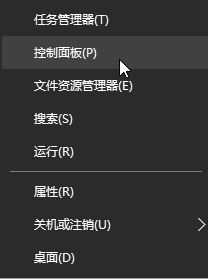
2、将查看方式修改为【大图标】,在下面点击【语言】;
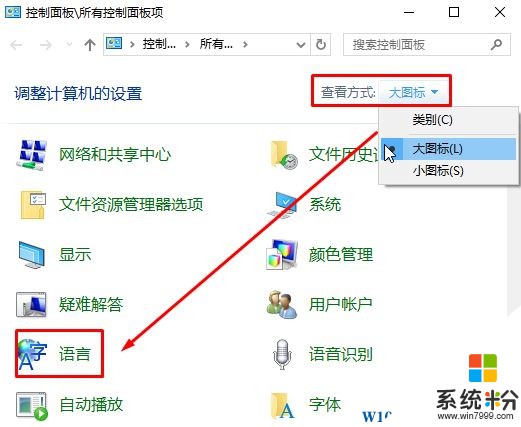
3、点击左上角的【高级设置】;
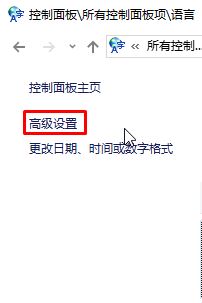
4、在高级设置界面勾选【使用桌面语言栏】最后点击“保存”即可。
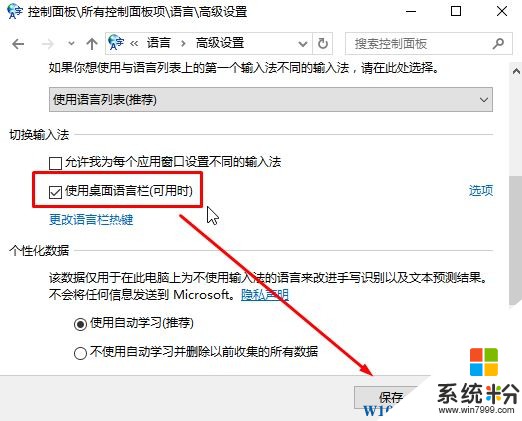
完成设置后win7风格的输入法就出现了!
Win10找回输入法图标的方法:
1、在开始菜单上单击鼠标右键,点击【控制面板】;
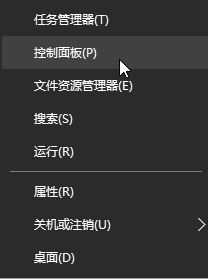
2、将查看方式修改为【大图标】,在下面点击【语言】;
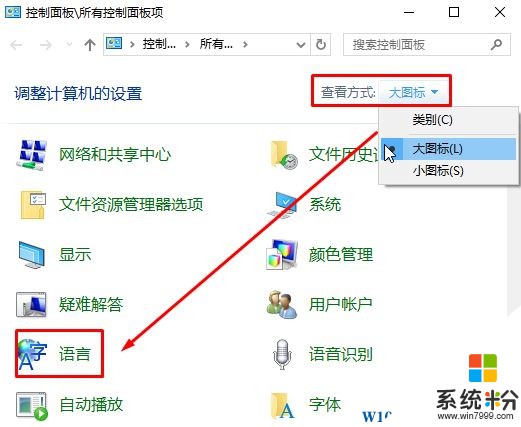
3、点击左上角的【高级设置】;
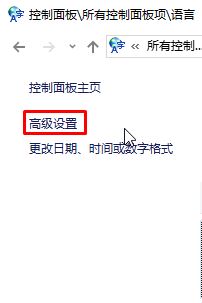
4、在高级设置界面勾选【使用桌面语言栏】最后点击“保存”即可。
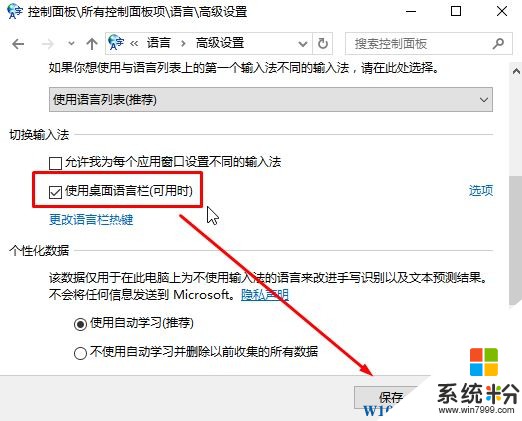
完成设置后win7风格的输入法就出现了!
我要分享:
win10系统教程推荐
- 1 电脑快捷搜索键是哪个 win10搜索功能的快捷键是什么
- 2 win10系统老是卡死 win10电脑突然卡死怎么办
- 3 w10怎么进入bios界面快捷键 开机按什么键可以进入win10的bios
- 4电脑桌面图标变大怎么恢复正常 WIN10桌面图标突然变大了怎么办
- 5电脑简繁体转换快捷键 Win10自带输入法简繁体切换快捷键修改方法
- 6电脑怎么修复dns Win10 DNS设置异常怎么修复
- 7windows10激活wifi Win10如何连接wifi上网
- 8windows10儿童模式 Win10电脑的儿童模式设置步骤
- 9电脑定时开关机在哪里取消 win10怎么取消定时关机
- 10可以放在电脑桌面的备忘录 win10如何在桌面上放置备忘录
win10系统热门教程
- 1 win10系统电脑出现recovery怎么解决 win10系统电脑出现recovery如何解决
- 2 win10上怎样才能最速度的撤销快启 win10上如何才能最速度的撤销快启
- 3 Win10如何自动备份文件?Win10文件历史记录备份功能使用详解
- 4win10系统下怎么找到IE浏览器,win10 IE浏览器的怎么使用
- 5固态硬盘uefi装win10的方法!
- 6win10默认应用程序怎么修改|win10修改默认应用程序的方法
- 7电脑开机界面壁纸怎么换 Win10怎么样修改锁屏壁纸
- 8Win10 Edge浏览器关闭SmartScreen筛选器的方法
- 9win10正式版如何开毛玻璃特效 win10正式版毛玻璃特效开启的方法有哪些?
- 10win10待机时断网如何阻止 win10待机时断网怎么阻止
最新win10教程
- 1 桌面文件放在d盘 Win10系统电脑怎么将所有桌面文件都保存到D盘
- 2 管理员账户怎么登陆 Win10系统如何登录管理员账户
- 3 电脑盖上后黑屏不能唤醒怎么办 win10黑屏睡眠后无法唤醒怎么办
- 4电脑上如何查看显卡配置 win10怎么查看电脑显卡配置
- 5电脑的网络在哪里打开 Win10网络发现设置在哪里
- 6怎么卸载电脑上的五笔输入法 Win10怎么关闭五笔输入法
- 7苹果笔记本做了win10系统,怎样恢复原系统 苹果电脑装了windows系统怎么办
- 8电脑快捷搜索键是哪个 win10搜索功能的快捷键是什么
- 9win10 锁屏 壁纸 win10锁屏壁纸设置技巧
- 10win10系统老是卡死 win10电脑突然卡死怎么办
